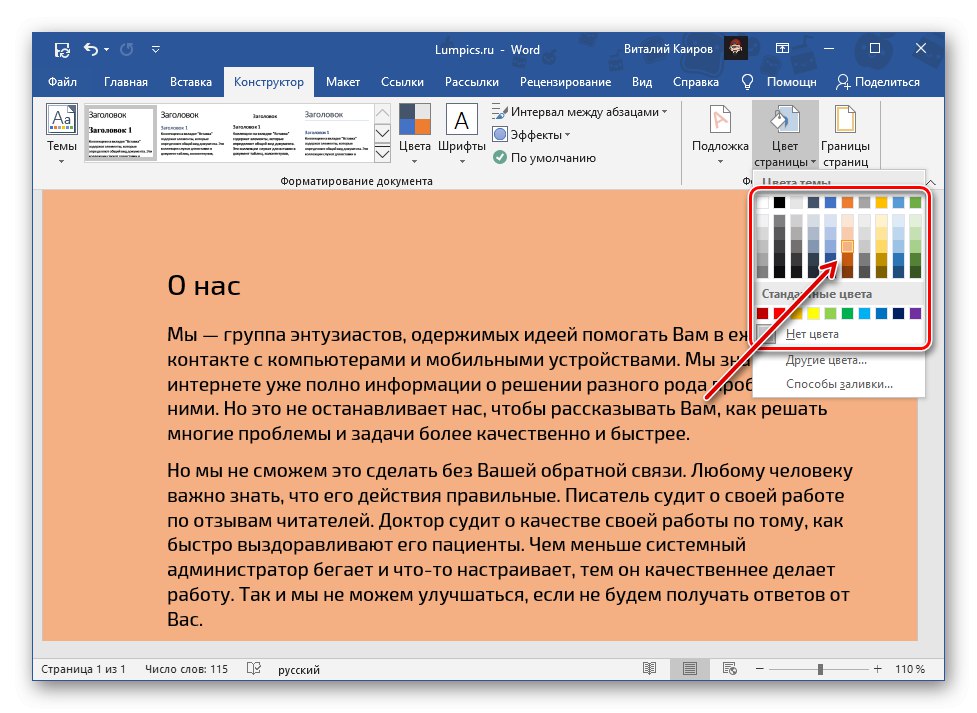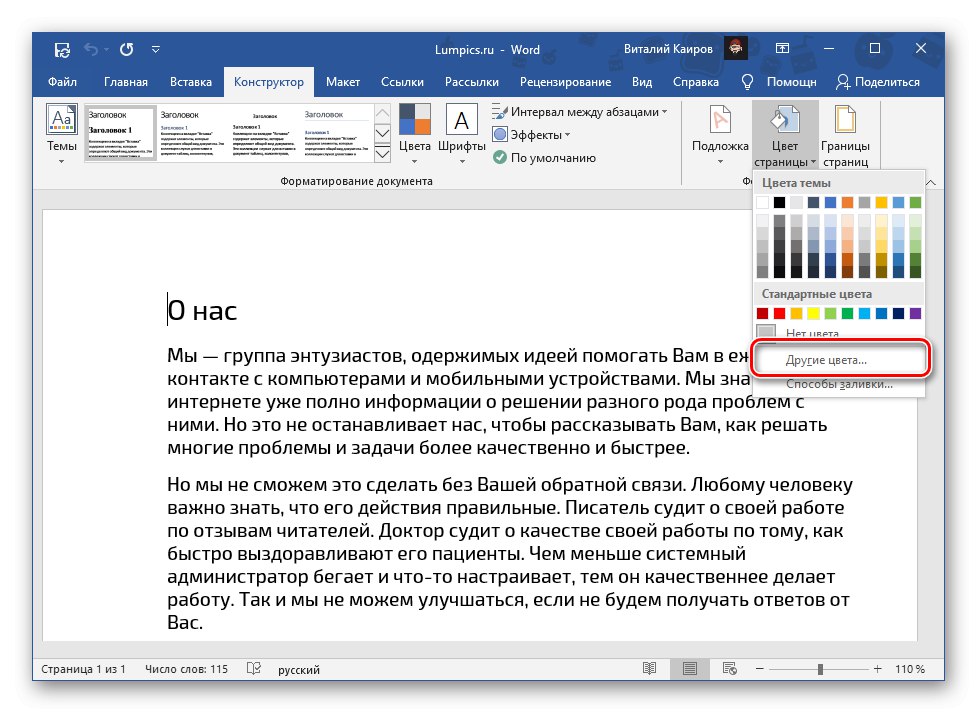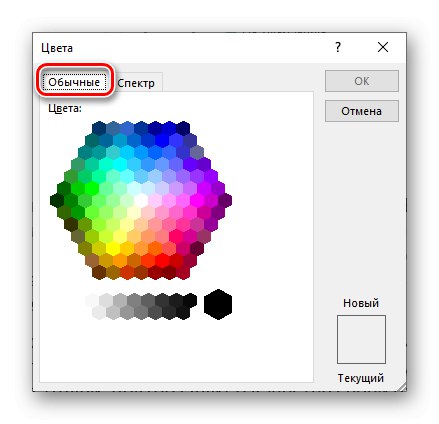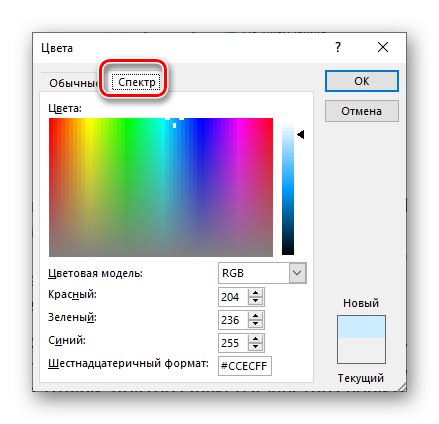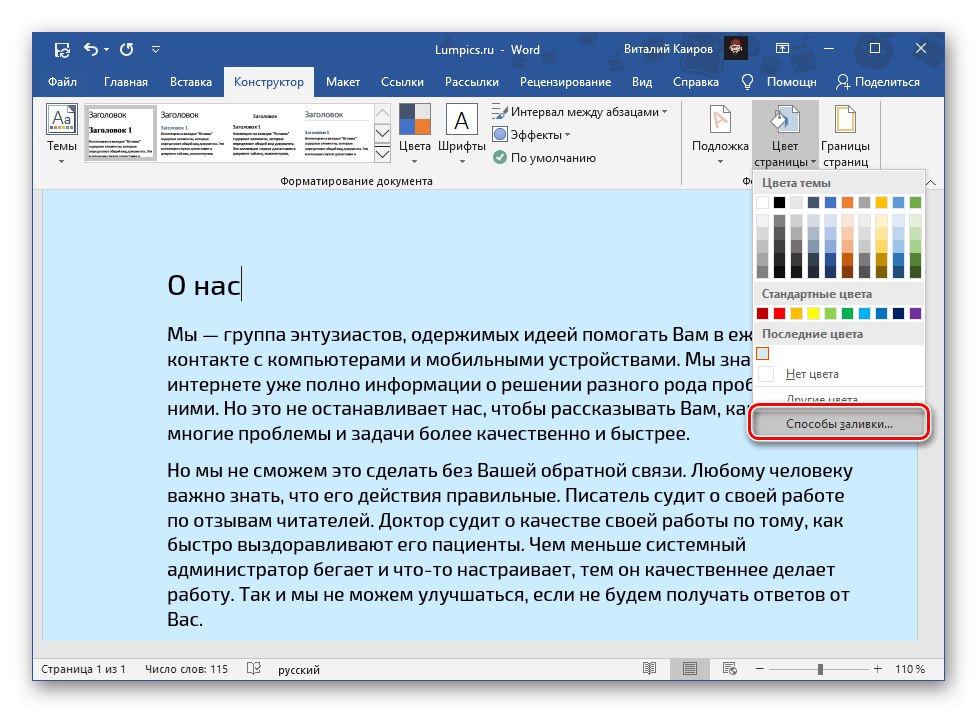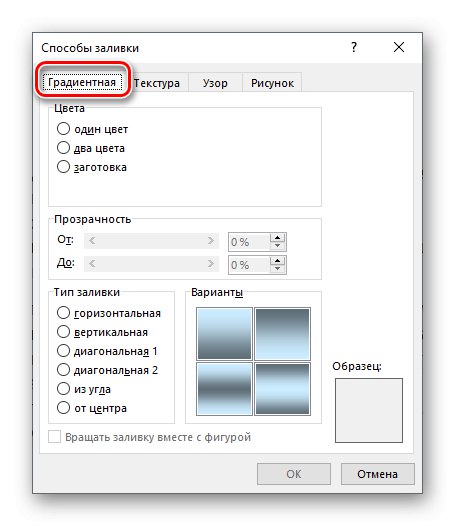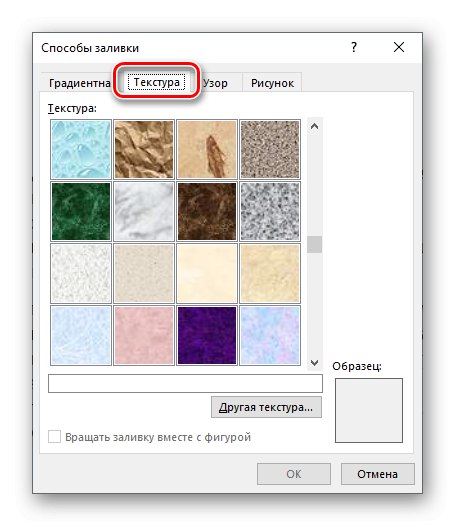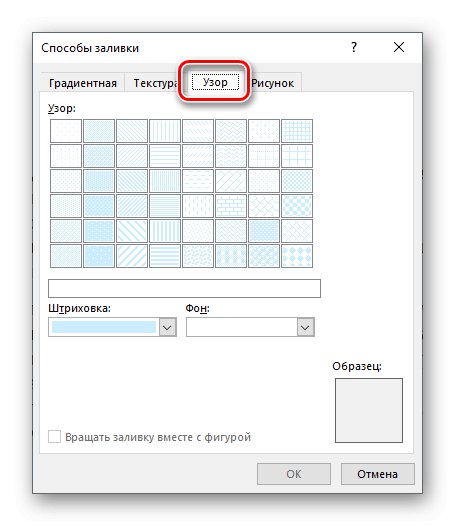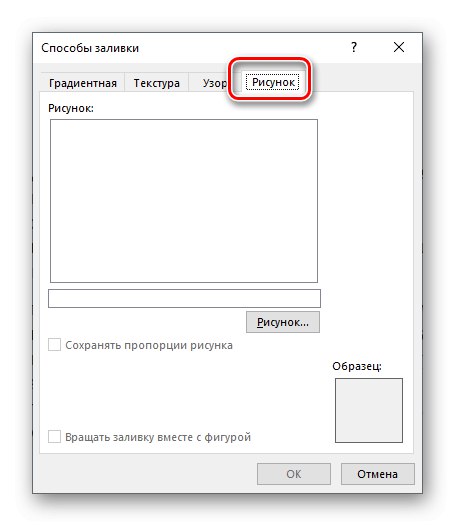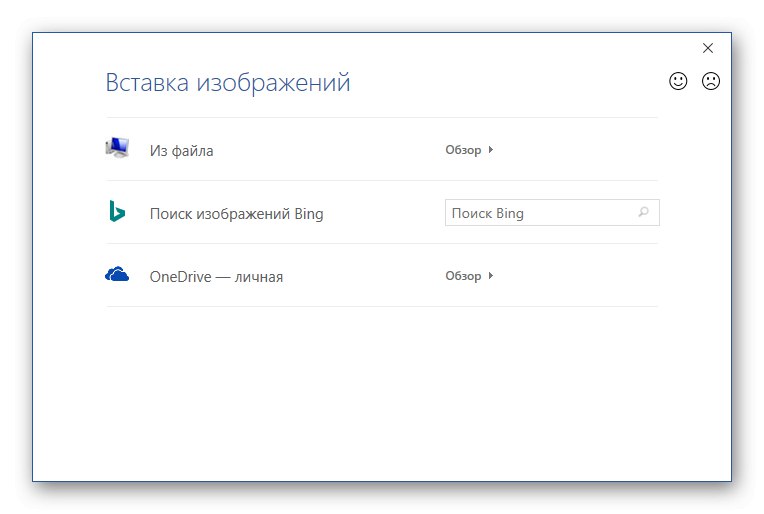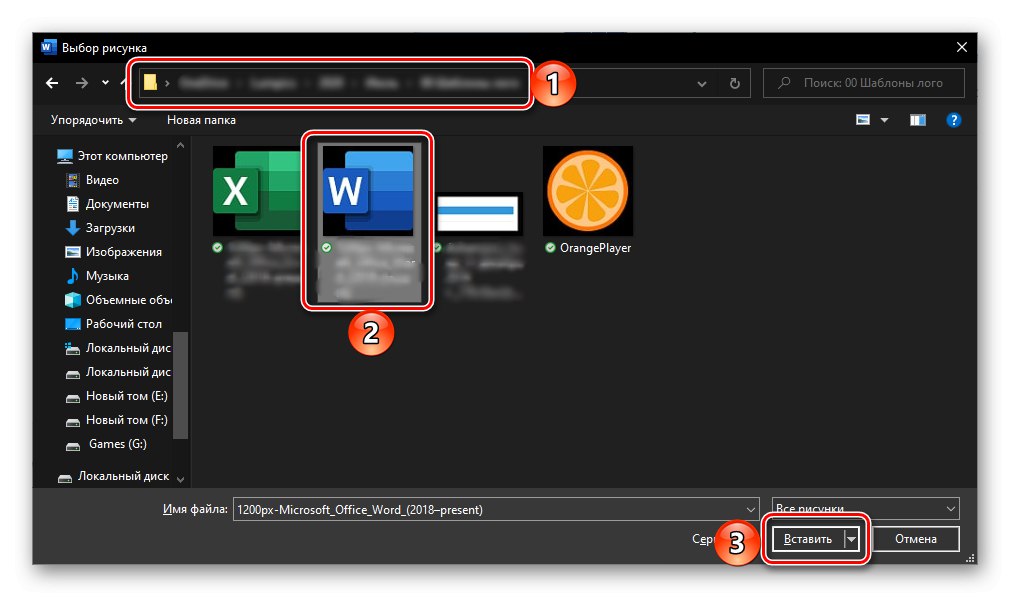V Microsoft Word existuje možnost změnit pozadí stránky na monotónní barvu a další možnosti „vyplnění“, jako je přechod, textura, vzor a kresba. Kterýkoli z nich můžete na dokument použít následujícím způsobem:
- Přejděte na kartu "Konstruktor"... Ve verzích aplikace Word 2012 - 2016 byl nazýván "Design", v roce 2010 - "Rozvržení stránky", v roce 2003 - "Formát".
- Rozbalte nabídku tlačítka na pravé straně pásu karet „Barva stránky“.
- Vyberte možnost, která vám vyhovuje.
![Vyberte možnost barvy stránky v dokumentu Microsoft Word]()
Kromě těch, které jsou ve výchozím nastavení k dispozici na paletě, můžete nainstalovat a "Jiné barvy ...":
![Jiné barvy pozadí stránky v dokumentu Microsoft Word]()
- "Pravidelný";
- "Rozsah".
![Normální barvy stránek v dokumentu Microsoft Word]()
![Barvy stránky jako spektrum v dokumentu Microsoft Word]()
Výběr položky "Vyplňte metody ..." poskytuje přístup k následujícím možnostem:
![Jak vyplnit stránku v dokumentu Microsoft Word]()
- Spád;
- Textura;
- Vzor;
- Obrázek.
![Přechodová stránka vyplňte dokument Microsoft Word]()
![Vyplňte stránku texturou v dokumentu Microsoft Word]()
![Vyplňte stránku vzorem v dokumentu Microsoft Word]()
![Vyplňte stránku svým obrázkem v dokumentu Microsoft Word]()
U každého z nich je možné změnit řadu parametrů zobrazení. Poslední možnost ("Obrázek") umožňuje vložit obrázek ze souboru, Úložiště OneDrive nebo najděte na Bingu.
![Volby obrázků pro vyplnění stránky v dokumentu Microsoft Word]()
Při výběru „Ze souboru“ otevře se předinstalovaný v systému Windows "Dirigent", ve kterém musíte přejít do adresáře s vhodným obrázkem, vyberte jej a klikněte "Vložit",
![Výběr obrázku pro nastavení jako pozadí v dokumentu Microsoft Word]()
a poté v dialogovém okně potvrďte své záměry.
![Přidejte obrázek jako pozadí v dokumentu Microsoft Word]()
Je velmi vhodné zvolit černobílé nebo příliš kontrastní obrázky, jinak bude celý text nebo jeho část, jako v našem příkladu níže, obtížně čitelný.
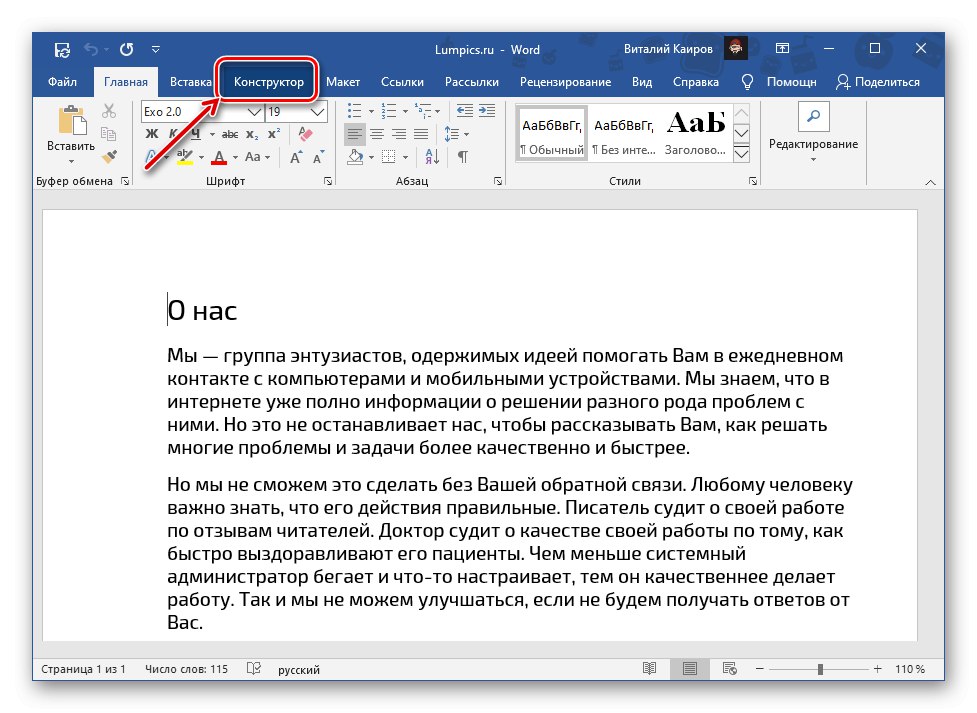
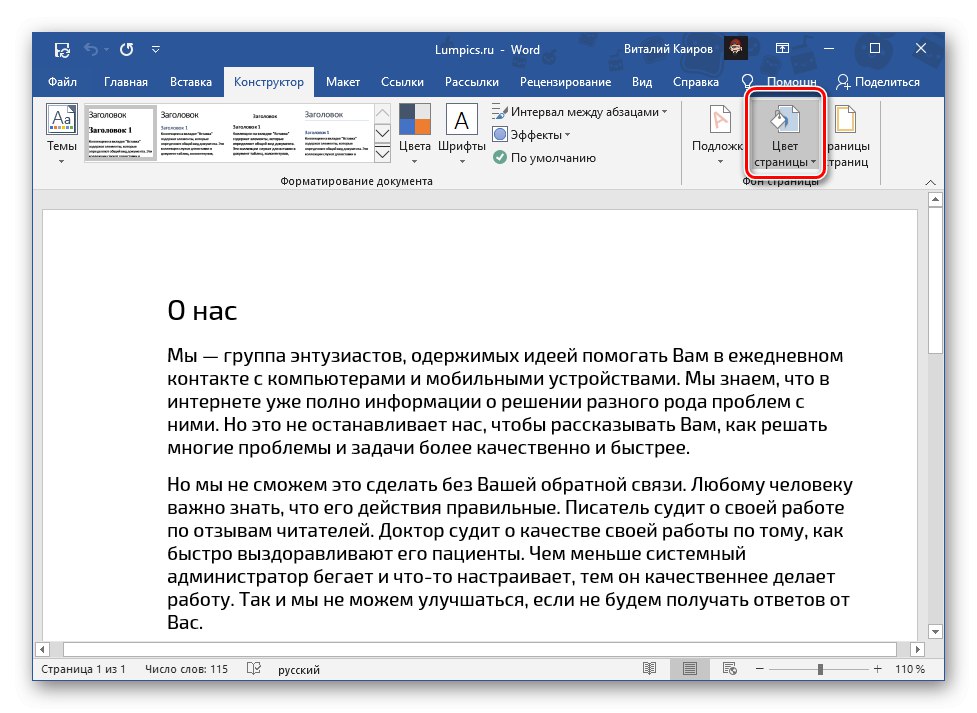

V aplikaci Word tedy můžete vytvořit nejen barevnou stránku, ale také použít libovolný obrázek nebo vzor jako pozadí. Kromě toho je možné přidat pozadí, o kterém jsme dříve psali v samostatném článku.
Více informací: Jak vytvořit vodoznak v aplikaci Word
Tisk dokumentů se změněným pozadím
Ve výchozím nastavení Word nevytiskne změněné pozadí textových souborů, které se liší od výchozího, a nezáleží na tom, zda byla jako taková použita monotónní barva nebo plnohodnotný obrázek. Aby se provedené změny mohly zobrazit ve verzi dokumentů vytištěných na tiskárně, musíte změnit nastavení zobrazení programu.
- Vyvolejte nabídku "Soubor" a jdi do "Možnosti".
- V okně, které se otevře, přejděte na kartu "Zobrazit".
- Zaškrtněte políčko vedle „Tisknout barvy pozadí a obrázky“ a klikněte na tlačítko "OK" potvrdit.
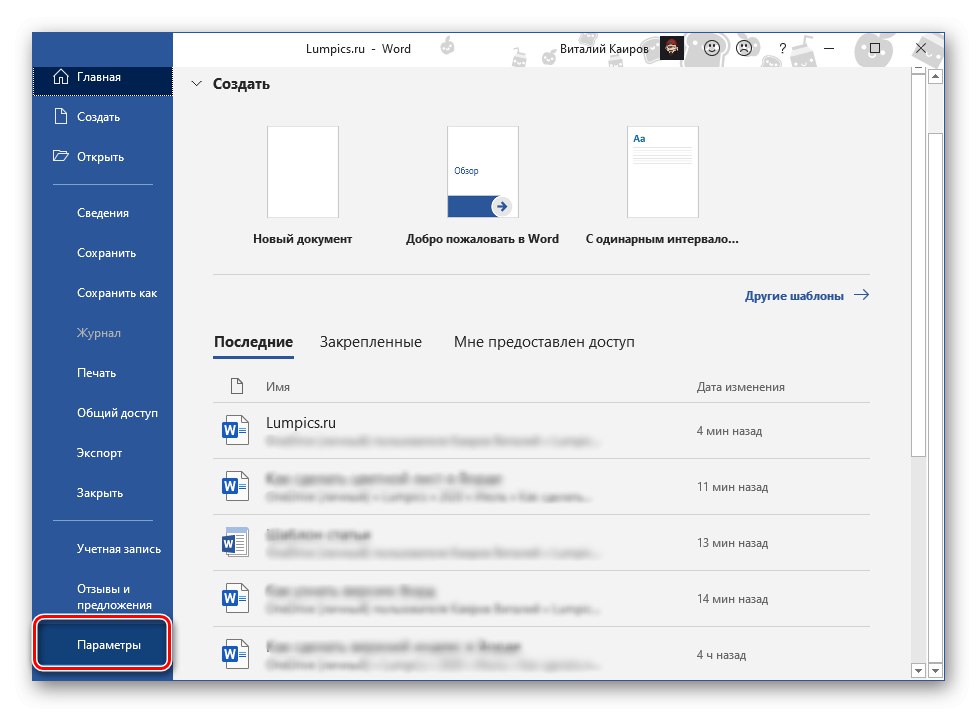

Přečtěte si také: Tisk dokumentů v aplikaci Microsoft Word